'>
Μπορείτε να βρείτε πολλούς τρόπους λήψης Πρόγραμμα οδήγησης Bluetooth ASUS στο Ιντερνετ. Έτσι μπορεί να μπερδευτείτε για το πώς να επιλέξετε τον σωστό τρόπο.
Εδώ σε αυτό το άρθρο, θα μάθετε τρεις αξιόπιστους τρόπους λήψης του προγράμματος οδήγησης Bluetooth ASUS στα Windows σας, συμπεριλαμβανομένων των Windows 10/8 / 8.1 / 7. Απλώς συνεχίστε για να επιλέξετε έναν εύκολο τρόπο που σας αρέσει.
Μέθοδοι δοκιμής
- Ενημέρωση προγράμματος οδήγησης Bluetooth ASUS μέσω Device Manager
- Λήψη του πιο πρόσφατου προγράμματος οδήγησης Bluetooth ASUS από τον ιστότοπο της ASUS
- Κατεβάστε αυτόματα το πρόγραμμα οδήγησης Bluetooth ASUS μέσω του προγράμματος οδήγησης Easy Easy (Συνιστάται)
Μέθοδος 1: Ενημέρωση προγράμματος οδήγησης Bluetooth ASUS μέσω Device Manager
Μπορείτε να δοκιμάσετε να ενημερώσετε το πρόγραμμα οδήγησης Bluetooth ASUS στη Διαχείριση συσκευών. Δείτε πώς μπορείτε να το κάνετε:
1) Στο πληκτρολόγιό σας, πατήστε το κλειδί λογότυπου των Windows και Ρ ταυτόχρονα να επικαλεστεί το Τρέξιμο διάλογος. Τύποςdevmgmt.mscκαι πατήστε Εισαγω για να ανοίξω Διαχειριστή της συσκευής .

2) Βρείτε και επεκτείνετε το δικό σας Bluetooth σχετικός διάλογος. Κάντε δεξί κλικ στο λογισμικό Bluetooth ASUS και επιλέξτε Ενημέρωση λογισμικού προγράμματος οδήγησης…
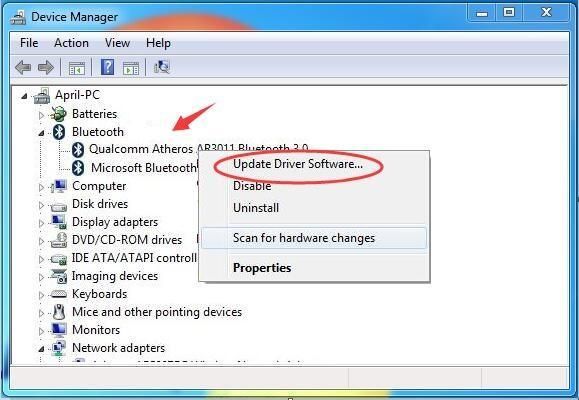
3) Κάντε κλικ Αναζήτηση αυτόματα για ενημερωμένο λογισμικό προγράμματος οδήγησης .
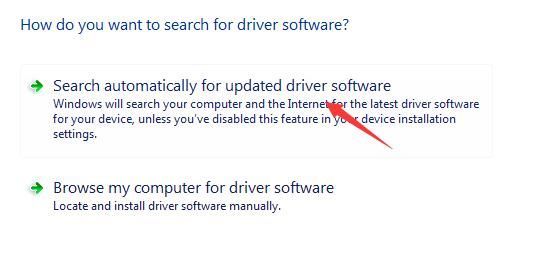
4) Τώρα η Microsoft θα σαρώσει τις ενημερώσεις για το πρόγραμμα οδήγησης Bluetooth ASUS. Απλώς ακολουθήστε τις οδηγίες στην οθόνη για να εγκαταστήσετε το πιο πρόσφατο πρόγραμμα οδήγησης.
Εάν το πρόγραμμα οδήγησης είναι ενημερωμένο, θα λάβετε ένα τέτοιο μήνυμα:
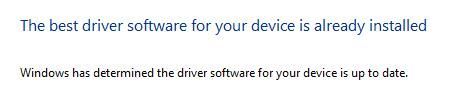
Μέθοδος 2: Λήψη του πιο πρόσφατου προγράμματος οδήγησης Bluetooth ASUS από τον ιστότοπο της ASUS
Μπορείτε επίσης να κατεβάσετε το πιο πρόσφατο πρόγραμμα οδήγησης Bluetooth ASUS από τον ιστότοπο της ASUS. Δείτε πώς μπορείτε να το κάνετε:
1) Παω σε Κέντρο υποστήριξης της ASUS . Στο πλαίσιο αναζήτησης, πληκτρολογήστε το μοντέλο του προϊόντος σας και πατήστε Enter.
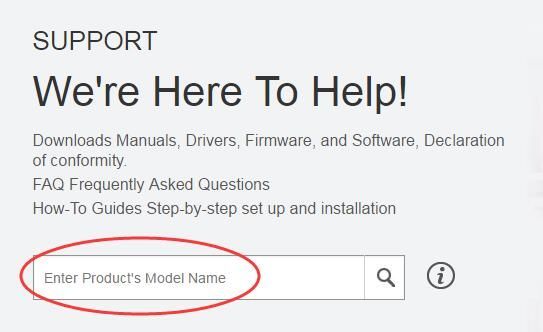
2) Κάντε κλικ Πρόγραμμα οδήγησης & εργαλεία κάτω από το διάλογο προϊόντων σας.
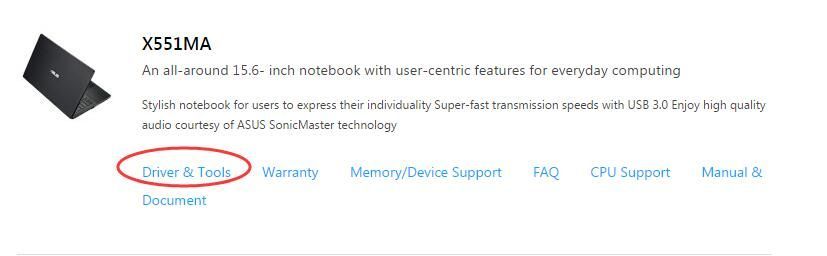
3) Επιλέξτε το λειτουργικό σας σύστημα.
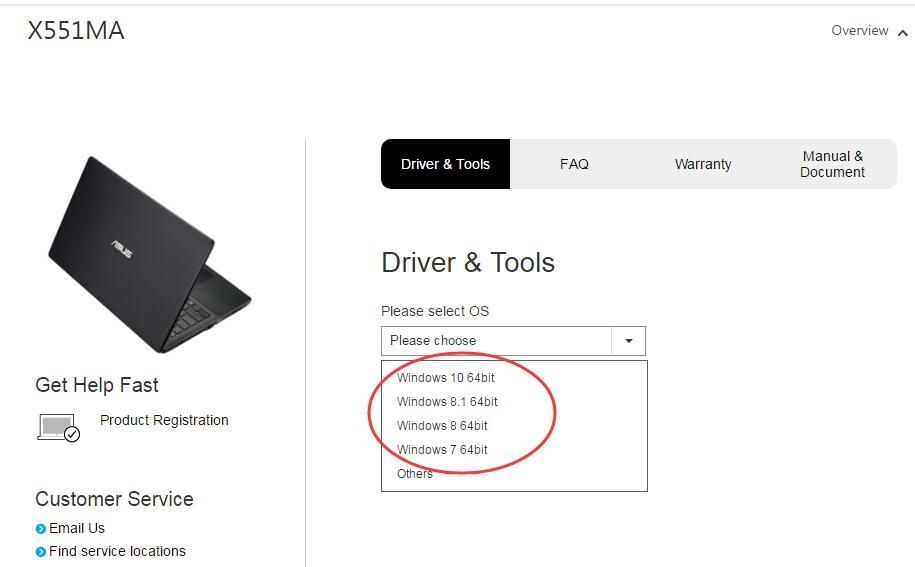
4) Κάντε κύλιση προς τα κάτω για εύρεση και επέκταση Bluetooth διάλογος. Επιλέξτε την τελευταία έκδοση προγράμματος οδήγησης και κάντε κλικ Παγκόσμια για να κατεβάσετε.
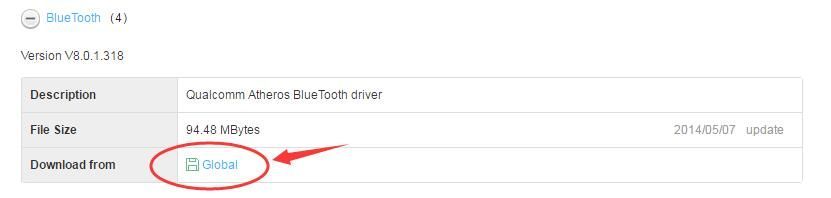
Όταν τελειώσει, ανοίξτε το αρχείο λήψης και, στη συνέχεια, κάντε διπλό κλικ .EXE αρχείο για να εγκαταστήσετε το πρόγραμμα οδήγησης.
Μέθοδος 3: Λήψη του προγράμματος οδήγησης Bluetooth ASUS μέσω του προγράμματος οδήγησης Easy Easy (Συνιστάται)
Εάν δεν θέλετε να ξοδέψετε πολύ χρόνο για να βρείτε και να ενημερώσετε προγράμματα οδήγησης, σας συνιστούμε να χρησιμοποιήσετε ένα τόσο χρήσιμο εργαλείο προγράμματος οδήγησης - Εύκολο πρόγραμμα οδήγησης . Μπορεί να σας βοηθήσει να σαρώσετε τα προγράμματα οδήγησης με προβλήματα και να τα ενημερώσετε αυτόματα. Του Δωρεάν έκδοση μπορεί να προσφέρει τα πιο πρόσφατα προγράμματα οδήγησης για εγκατάσταση. Αλλά αν αναβαθμιστεί σε Pro έκδοση , μπορεί να ενημερώσει όλα τα προγράμματα οδήγησης σας με ένα μόνο κλικ - Ενημέρωση όλων .
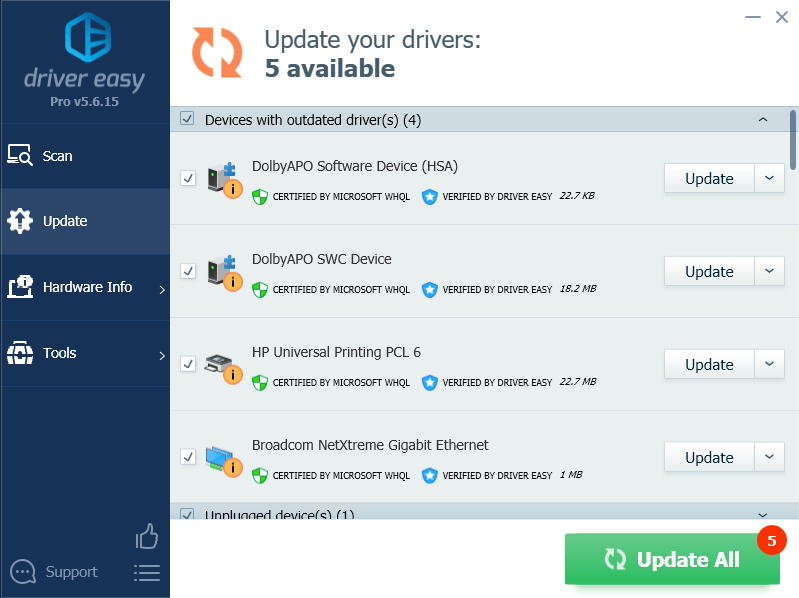
Μην ανησυχείτε για να το δοκιμάσετε καθώς μπορείτε να το απολαύσετε Επιστροφή χρημάτων 30 ημερών και επαγγελματική τεχνική υποστήριξη οποιαδήποτε στιγμή εγγύηση. Γιατί να μην δώσετε στον εαυτό σας την ευκαιρία να δοκιμάσετε ένα τόσο όμορφο εργαλείο οδήγησης; ΠΡΟΣΠΑΘΗΣΤΕ ΤΩΡΑ !
![[ΔΙΟΡΘΩΘΗΚΕ] Παράβαση ασφαλείας FNAF σε υπολογιστή](https://letmeknow.ch/img/knowledge/21/fnaf-security-breach-crashing-pc.jpg)





